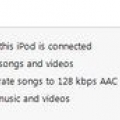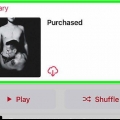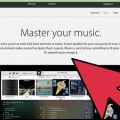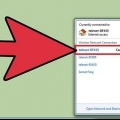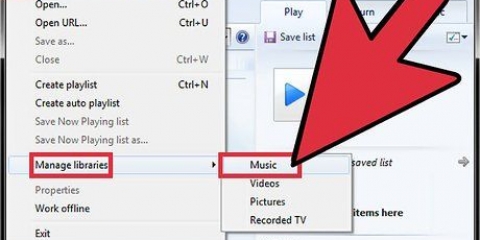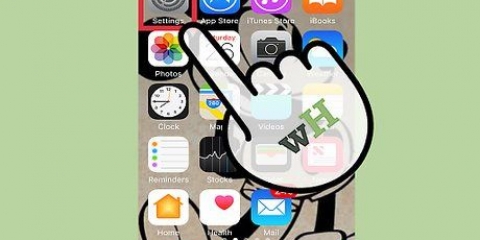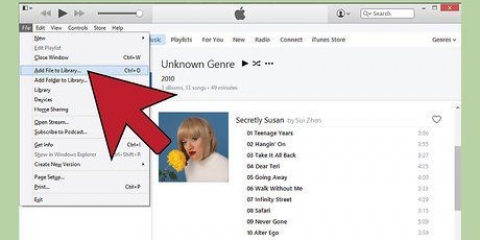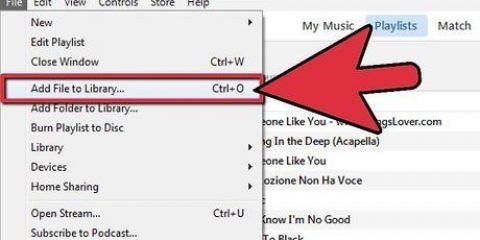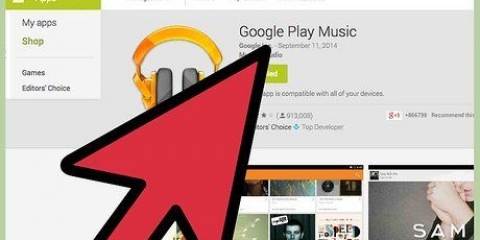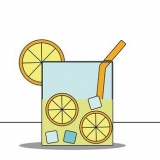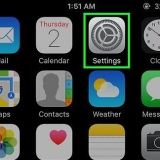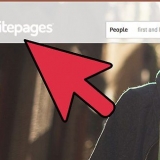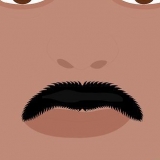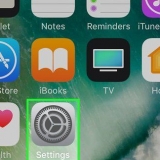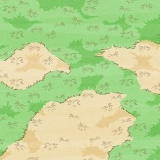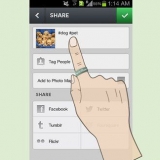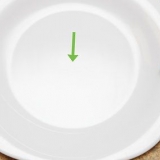3. Appuyez sur "Confiance" dans votre iPhone. Cela apparaît la première fois que vous connectez un iPhone à un ordinateur. 
5. cliquer sur "faire confiance à l`iPhone" quand cela apparaît dans iTunes. Cela se produit généralement la première fois que vous connectez un nouvel appareil iOS à votre ordinateur. 


























13. Convertissez vos vidéos si elles ne se synchronisent pas correctement. iTunes ne synchronisera pas correctement vos vidéos si le format et l`encodage ne conviennent pas à votre iPhone.
Copiez de la musique, des images et des films de votre ordinateur vers un iphone sous windows
Teneur
Vous ne tirerez pas le meilleur parti de votre iPhone si vous ne l`utilisez pas comme lecteur de musique à part entière. Vous pouvez écouter votre musique, regarder des films et des séries et parcourir vos photos. iTunes facilite la gestion des médias de votre iPhone et synchronise rapidement la musique, les photos et les vidéos.
Pas
Méthode 1 sur 4: Connecter votre iPhone

1. Téléchargez et installez la dernière version d`iTunes sur votre PC Windows. iTunes est gratuit et peut être téléchargé depuis Apple.
- Voir les instructions pour des instructions détaillées sur l`installation d`iTunes.

2. Connectez votre iPhone à votre ordinateur avec un câble USB.

4. Ouvrez iTunes dans Windows s`il ne s`ouvre pas automatiquement. En fonction de vos paramètres, iTunes s`ouvrira automatiquement lorsque vous connecterez votre iPhone.

6. Exécutez la configuration initiale. La première fois que vous branchez l`appareil, vous pouvez être invité à le configurer dans iTunes. Cela n`a aucun effet sur le contenu de votre iPhone, mais étiquette simplement votre iPhone dans iTunes.

sept. Choisissez votre iPhone dans iTunes. Si votre iPhone n`est pas sélectionné après les étapes précédentes, faites-le maintenant via la série de boutons en haut de la fenêtre iTunes.
Si vous utilisez une ancienne version d`iTunes, vous pouvez sélectionner l`iPhone dans le menu Appareils.
Méthode 2 sur 4: Copier de la musique

1. Ajoutez vos fichiers musicaux à votre bibliothèque iTunes. Afin d`ajouter de la musique à votre iPhone avec iTunes, vous devrez ajouter les fichiers musicaux à votre bibliothèque iTunes.
- cliquer sur Déposer → Ajouter un dossier à la bibliothèque`. Si vous aimez le menuDéposer si vous ne le voyez pas, appuyez sur la touche alt.
- Sélectionnez votre dossier de musique pour ajouter des chansons à votre bibliothèque iTunes. Répétez si vous avez plusieurs dossiers où la musique est stockée.
- Voir comment faire pour des instructions détaillées sur la façon d`ajouter de la musique à iTunes.
- Toute la musique achetée dans iTunes sera automatiquement ajoutée à votre bibliothèque.

2. Convertir les fichiers WMA protégés. Si vous importez de la musique achetée avec Windows Media Player, elle peut avoir une protection DRM qui empêche iTunes de l`importer. Afin d`ajouter la musique à votre bibliothèque iTunes, vous devrez supprimer le DRM des fichiers. Regardez les instructions pour des instructions détaillées.

3. Sélectionnez votre iPhone dans la rangée de boutons en haut de la fenêtre iTunes.

4. Cliquez sur l`onglet Musique dans le menu de gauche.

5. Cochez la case à côté de "Synchroniser la musique" à.

6. Sélectionnez les artistes, albums, listes de lecture et genres que vous souhaitez ajouter à votre iPhone. Vous pouvez vérifier combien d`espace libre est encore disponible sur votre iPhone à partir de la barre en bas de la fenêtre.

sept. Cliquez sur le bouton Synchroniser. Toute la musique cochée sera copiée sur l`iPhone.
Méthode 3 sur 4: Copie d`images

1. Sélectionnez votre iPhone dans la rangée de boutons en haut de la fenêtre iTunes.

2. Cliquez sur l`onglet Photos dans le menu de gauche.

3. Cochez la case à côté de "Synchronisation des photos désactivée`" à.

4. Utilisez le menu déroulant pour sélectionner votre dossier Images. Tu peux choisir "Autre dossier" pour rechercher n`importe quel dossier sur votre ordinateur.
Vous ne pouvez pas synchroniser plus d`un dossier de départ à la fois, mais tous les sous-dossiers peuvent être synchronisés. Pour un contrôle optimal sur ce qui est synchronisé, organisez toutes vos photos dans un dossier d`images central.

5. Choisissez si vous souhaitez synchroniser tous les sous-dossiers de votre dossier d`images ou des dossiers spécifiques.

6. Cliquez sur Appliquer pour synchroniser les dossiers synchronisés.
Méthode 4 sur 4: Copie de vidéos

1. Ajoutez vos fichiers vidéo à votre bibliothèque iTunes. Afin d`ajouter des vidéos à votre iPhone avec iTunes, vous devrez ajouter les fichiers vidéo à votre bibliothèque iTunes.
- cliquer sur Déposer → Ajouter un dossier à la bibliothèque`. Si vous voyez le menuDéposer si vous ne le voyez pas, appuyez sur la touche alt.
- Sélectionnez votre dossier de vidéos pour ajouter des chansons à votre bibliothèque iTunes. Répétez l`opération si vous avez plusieurs dossiers dans lesquels les fichiers vidéo sont stockés.
- Toutes les vidéos achetées dans iTunes seront automatiquement ajoutées à votre bibliothèque.

2. Sélectionnez votre iPhone dans la rangée de boutons en haut de la fenêtre iTunes.

3. Cliquez sur l`onglet Films dans le menu de gauche. Cela l`ouvrira.

4. Bouvreuil "Synchroniser les films" à.

5. Cochez chaque film que vous souhaitez synchroniser.

6. Utilisez le menu déroulant pour choisir de synchroniser tous les films, récents ou non regardés.

sept. Cliquez sur Appliquer pour synchroniser les fichiers.

8. Cliquez sur l`onglet Séries TV.

9. Cochez la case à côté de "Synchroniser des émissions de télévision" à.

dix. Cochez chaque série que vous souhaitez synchroniser.

11. Utilisez le menu déroulant pour choisir de synchroniser tous les épisodes, récents ou non regardés.

12. Cliquez sur Appliquer pour synchroniser les fichiers.
Voir comment faire pour obtenir des instructions détaillées sur la façon de convertir vos vidéos dans un format compatible avec l`iPhone.
Articles sur le sujet "Copiez de la musique, des images et des films de votre ordinateur vers un iphone sous windows"
Оцените, пожалуйста статью
Similaire
Populaire